win10打开excel提示“文件格式或文件扩展名无效”怎么办
excel是一款非常实用的办公软件,能够快速帮助用户记录各种数据表格。win10系统在excel使用中,经常碰到各种问题,最常见就是打不开问题。这不一位用户说win10打开excel提示“文件格式或文件扩展名无效”怎么办?下文教程告诉大家具体解决方法。
具体方法如下:
1、首先来看一下案发现场的高清图片。在打开文档是弹出的提示框。

2、首先关闭文档,将文档进行重命名,如图所示。
备注:如果有些电脑上文档没有显示文档的xls或者xlsx后缀的可以参考本人的其他文章:如何隐藏/显示文件的后缀名。

3、将文档的后缀“xlsx”修改为“xls”即可。
备注:或者把“xls”修改为“xlsx”。


4、重命名确认后再重新打开文档,一切恢复正常。
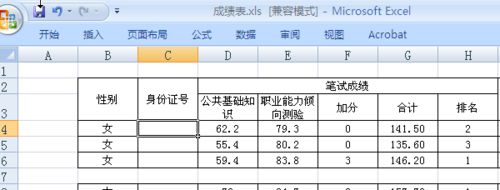
win10打不开excel文件问题有很多,版本不兼容也可能导致文件打不开,那就需要升级你的版本了。希望此教程内容能够帮助到大家。
我告诉你msdn版权声明:以上内容作者已申请原创保护,未经允许不得转载,侵权必究!授权事宜、对本内容有异议或投诉,敬请联系网站管理员,我们将尽快回复您,谢谢合作!











